为解决传统Excel数据呈现枯燥、关联不直观的问题,图片查询功能成为提升办公效率的关键工具。它能让图片与数据深度绑定,实现可视化查询与计算,下面将结合不同软件版本,分两种方法详解Excel图片查询的操作要点。
一、单元格嵌入法
该方法无需复杂设置,能直接将图片纳入单元格管理,让图片查询像处理普通数据一样简单,尤其适合WPS和Excel365用户。
- WPS用户操作步骤:选中需关联的图片,点击鼠标右键,在弹出的菜单中选择“嵌入图片”,即可完成图片到单元格的嵌入,为后续图片查询做好准备。
- Excel365用户操作步骤:同样先选中目标图片,右键点击后选择“放置在单元格中”,图片便会固定在对应单元格内,具备参与数据运算的基础条件。
完成嵌入后,可直接用函数开展图片查询,核心公式为=VLOOKUP(D2,A:B,2,0),输入公式后即可快速匹配目标图片。
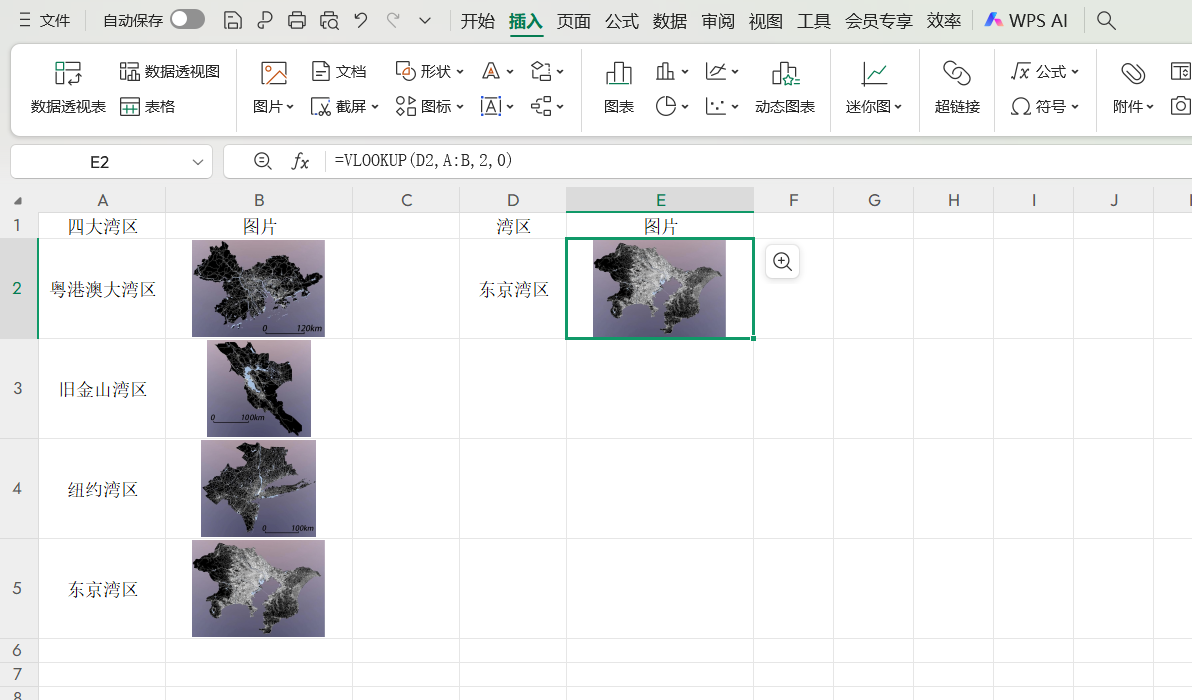
此外,嵌入的图片还能作为求和依据,进一步拓展图片查询的应用场景。例如以某湾区图片为条件计算数据总和时,使用公式=SUMIF(B:B,E3,C:C),让数据计算与图片查询紧密结合。
二、定义名称法
若使用低版本Excel,无法直接嵌入图片,需通过“定义名称+函数”组合实现图片查询,具体步骤如下:
1.名称定义与公式设置:先在单元格中编写图片查询所需函数并复制,接着点击菜单栏【公式】,找到【名称管理器】,点击左上角【新建】。
设置好自定义名称后,将复制的公式=INDEX($B$2:$B$4,MATCH($D$2,$A$2:$A$4,0))粘贴到【引用位置】。需特别注意,公式中的单元格区域必须用绝对引用(添加“$”),否则会出现【引用错误】,导致图片查询失败。
2.图片配置与优化:复制一张基础图片,在编辑栏输入“=xx”(“xx”为刚才定义的名称),完成图片查询的基础配置。
后续修改定义名称,即可匹配到对应图片,若图片外侧出现黑色框线,只需将数据源表格边框设为【无】,即可优化图片查询的显示效果。
结语
掌握上述两种方法后,无论使用高版本还是低版本软件,都能高效开展图片查询。






